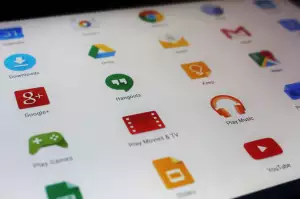Odemkněte Windows s PowerToys: Tipy a triky pro fajnšmekry

- Co jsou Windows PowerToys?
- Historie a vývoj
- Bezplatné a open-source
- Klíčové nástroje a funkce
- PowerToys Run
- Windows PowerToys - Porovnání funkcí
- Správce klávesnic a myši
- FancyZones pro rozvržení oken
- Image Resizer pro úpravu obrázků
- PowerRename pro hromadné přejmenování souborů
- Color Picker pro výběr barev
- Další užitečné nástroje
- Instalace a konfigurace
- Tipy a triky pro PowerToys
- Komunita a podpora
- Budoucnost PowerToys
Co jsou Windows PowerToys?
Windows PowerToys jsou sadou bezplatných nástrojů od Microsoftu, které rozšiřují možnosti a přizpůsobení Windows. Jsou určeny pro pokročilé uživatele a vývojáře, kteří chtějí z Windows dostat maximum.
PowerToys nabízejí řadu užitečných funkcí, které vám usnadní každodenní práci s počítačem, například:
- Snadné uspořádání oken aplikací (FancyZones)
- Hromadné přejmenování souborů a složek (PowerRename)
- Rychlé spouštění aplikací a vyhledávání (PowerToys Run)
PowerToys jsou open source projekt, takže se na jejich vývoji podílí komunita vývojářů a Microsoft pravidelně vydává aktualizace s novými funkcemi.
Pokud hledáte způsoby, jak si přizpůsobit Windows a zefektivnit svou práci, PowerToys jsou skvělou volbou. Jsou zdarma, snadno se instalují a používají.
Historie a vývoj
Windows PowerToys mají dlouhou a zajímavou historii. Vůbec poprvé se s nimi uživatelé setkali už v roce 1997, a to konkrétně ve Windows 95. Tehdy se jednalo o sadu nástrojů, které rozšiřovaly možnosti přizpůsobení a správy systému. Mezi nejoblíbenější PowerToys pro Windows 95 patřil TweakUI, který odemykal skrytá nastavení systému, nebo QuickRes, který umožňoval rychlé přepínání rozlišení obrazovky.
S příchodem Windows XP se PowerToys dočkaly dalšího rozvoje a popularity. Microsoft tehdy vydal celou řadu nových nástrojů, které se zaměřovaly na produktivitu a efektivitu práce. Mezi nejoblíbenější PowerToys pro Windows XP patřil například Alt-Tab Replacement, který vylepšoval přepínání mezi okny, nebo Image Resizer, který umožňoval hromadnou změnu velikosti obrázků.
V dalších verzích Windows, jako Vista a 7, se PowerToys objevovaly spíše sporadicky. Microsoft se tehdy zaměřoval spíše na vývoj integrovaných funkcí systému. Nicméně i v těchto verzích Windows existovala komunita nadšených uživatelů, kteří vytvářeli a sdíleli vlastní PowerToys.
V roce 2019 se Microsoft rozhodl PowerToys oživit a vydal novou verzi pro Windows 10. Tyto nové PowerToys jsou vyvíjeny jako open-source projekt na platformě GitHub, což umožňuje komukoliv přispět k jejich vývoji. Mezi nejoblíbenější PowerToys pro Windows 10 patří například PowerRename, který umožňuje hromadné přejmenování souborů, nebo FancyZones, který umožňuje pokročilé rozvržení oken na ploše.
PowerToys pro Windows se tak staly nedílnou součástí ekosystému Windows a i nadále se těší velké oblibě u uživatelů, kteří chtějí ze svého systému dostat maximum.
Bezplatné a open-source
Svět softwaru je plný nástrojů, které nám usnadňují život a zvyšují naši produktivitu. Někdy ale musíme sáhnout hluboko do kapsy, abychom si ty nejlepší z nich mohli dovolit. Naštěstí existují i projekty, které jsou k dispozici zdarma a s otevřeným zdrojovým kódem. A přesně do této kategorie spadají i Windows PowerToys, sada nástrojů určená pro pokročilé uživatele Windows.

PowerToys původně vznikly pro Windows 95 a po krátké pauze se s velkou slávou vrátily v roce 2019. Microsoft se rozhodl naslouchat komunitě a PowerToys se tak staly open-source projektem hostovaným na GitHubu. Díky tomu se do vývoje může zapojit kdokoliv a přispět tak k vylepšení stávajících funkcí nebo k vývoji zcela nových.
Co PowerToys vlastně umí? Nabízí celou řadu užitečných nástrojů, které vám usnadní práci s okny, soubory, obrázky a dalšími prvky systému Windows. Můžete si například usnadnit organizaci oken na ploše pomocí nástroje FancyZones, rychle přejmenovat více souborů najednou s PowerRename nebo využít nástroj Image Resizer pro hromadnou změnu velikosti obrázků. PowerToys také obsahují nástroj pro rychlé vyhledávání klávesových zkratek, nástroj pro správu schránky a mnoho dalšího.
Velkou výhodou PowerToys je jejich modularita. Každý nástroj si můžete zapnout nebo vypnout dle libosti a používat tak jen ty, které skutečně potřebujete. PowerToys jsou navíc neustále ve vývoji a vylepšovány, takže se můžete těšit na nové funkce a vylepšení. Pokud tedy hledáte sadu bezplatných a open-source nástrojů, které vám pomohou zefektivnit práci na počítači s Windows, PowerToys jsou tou správnou volbou.
Windows PowerToys jsou jako švýcarský nůž pro Windows. Nabízejí sadu šikovných nástrojů, které vám pomohou pracovat efektivněji a přizpůsobit si systém podle vašich představ. Ať už potřebujete rychle změnit velikost obrázků, spravovat okna aplikací nebo usnadnit každodenní úkoly, PowerToys vám s tím pomohou.
Zdeněk Novotný
Klíčové nástroje a funkce
Sada PowerToys od Microsoftu je skutečným pokladem pro uživatele Windows, kteří chtějí ze svého systému dostat maximum. Nabízí sadu bezplatných nástrojů, které vám umožní přizpůsobit a zjednodušit si práci s počítačem. Pojďme se podívat na některé z klíčových nástrojů a funkcí, které PowerToys nabízí.
FancyZones je nástroj pro správu oken, který vám umožní snadno uspořádat okna aplikací na obrazovce. Můžete si vytvořit vlastní rozvržení a šablony pro různé úkoly, což vám ušetří čas a zvýší produktivitu.
PowerRename je nástroj pro hromadné přejmenování souborů. Můžete snadno přejmenovat stovky souborů najednou pomocí různých kritérií, jako je název, datum vytvoření nebo číslo.

Image Resizer je nástroj pro rychlou změnu velikosti obrázků. Můžete snadno změnit velikost jednoho nebo více obrázků najednou a zvolit si z předdefinovaných rozměrů nebo zadat vlastní.
Keyboard Manager vám umožňuje přemapovat klávesy na klávesnici a vytvářet vlastní klávesové zkratky. To je užitečné pro uživatele, kteří chtějí přizpůsobit klávesnici svým potřebám nebo používají klávesnici s jiným rozložením.
PowerToys Run je nástroj pro rychlé spouštění aplikací, souborů a webových stránek. Stačí stisknout klávesovou zkratku a zadat název toho, co hledáte.
Color Picker je nástroj pro výběr barev z libovolného místa na obrazovce. Můžete si vybrat barvu v libovolném formátu a uložit ji pro pozdější použití.
Mouse utilities je sada nástrojů pro myš, která zahrnuje funkci zvýraznění kurzoru myši a zvětšení kurzoru myši. To je užitečné pro uživatele s poruchami zraku nebo pro prezentace.
Pokud hledáte způsob, jak si přizpůsobit a zjednodušit práci s Windows, PowerToys jsou pro vás tou pravou volbou.
PowerToys Run
PowerToys Run je nepostradatelný nástroj pro každého, kdo chce zefektivnit svou práci na počítači s Windows. Představte si ho jako vylepšené vyhledávání ve Windows, které vám umožní spouštět aplikace, otevírat soubory, vyhledávat na webu a provádět další užitečné akce – to vše z jednoho místa.
| Funkce | Popis | Dostupnost |
|---|---|---|
| FancyZones | Umožňuje snadné rozvržení a uspořádání oken na ploše. | Ano |
| PowerRename | Hromadné přejmenování souborů s podporou regulárních výrazů. | Ano |
| Image Resizer | Umožňuje hromadně změnit velikost obrázků. | Ano |
| Keyboard Manager | Přizpůsobení klávesových zkratek a chování klávesnice. | Ano |
| Color Picker | Výběr barvy z libovolného místa na obrazovce. | Ano |
Zapomenout můžete na zdlouhavé proklikávání nabídek Start. Stačí stisknout klávesovou zkratku Alt+Space a do zobrazeného textového pole zadat, co hledáte. PowerToys Run vám okamžitě zobrazí relevantní výsledky.
Hledáte konkrétní soubor? Napište jeho název a PowerToys Run ho pro vás najde, ať už je uložený kdekoli na disku. Potřebujete spustit aplikaci? Napište její název a PowerToys Run ji spustí. Chcete rychle vyhledat informace na webu? Napište svůj dotaz a PowerToys Run vám zobrazí výsledky z vašeho oblíbeného vyhledávače.

Možnosti PowerToys Run jsou ale mnohem širší. Můžete ho použít k převodu jednotek, výpočtu matematických rovnic, vyhledávání procesů a oken, a dokonce i k ovládání přehrávání hudby. A to vše s rychlostí blesku a bez zbytečného klikání myší.
PowerToys Run je zkrátka nástroj, který vám ušetří čas a usnadní práci na počítači.
Správce klávesnic a myši
Nástroj Správce klávesnic a myši od PowerToys pro Windows je vaším tajným trumfem pro ovládání počítače. S ním si můžete přizpůsobit chování klávesnice a myši přesně podle svých představ. Už vás nebaví neustále mačkat stejnou klávesovou zkratku? Vytvořte si vlastní! Chcete změnit funkci tlačítka myši? Žádný problém! Správce klávesnic a myši vám dává naprostou kontrolu.
Tento nástroj je rozdělen do dvou sekcí: Klávesnice a Myš. V sekci Klávesnice můžete remapovat klávesy, vytvářet vlastní zkratky a dokonce deaktivovat nechtěné klávesy. To je skvělé pro hráče, kteří chtějí optimalizovat své herní nastavení, nebo pro kohokoli, kdo chce zjednodušit opakující se úkoly. Sekce Myš vám zase umožňuje upravit rychlost kurzoru, nastavit chování kolečka myši a přemapovat tlačítka myši. Můžete si tak nastavit myš tak, aby vám perfektně sedla do ruky a vyhovovala vašemu stylu práce.
Správce klávesnic a myši je jen jedním z mnoha užitečných nástrojů, které PowerToys pro Windows nabízí. Pokud hledáte způsob, jak si přizpůsobit svůj počítač a zvýšit svou produktivitu, určitě si je stáhněte a vyzkoušejte.
FancyZones pro rozvržení oken
FancyZones je jedním z nejoblíbenějších nástrojů v sadě PowerToys pro Windows. Umožňuje vám snadno a efektivně rozvrhnout okna na ploše. Místo manuálního přetahování a změny velikosti oken můžete s FancyZones definovat zóny, do kterých se okna automaticky "zacvaknou". To je užitečné zejména na monitorech s velkou úhlopříčkou nebo při práci s více okny najednou.
FancyZones nabízí několik předdefinovaných rozvržení, ale můžete si také vytvořit vlastní. Můžete si zvolit počet zón, jejich velikost a umístění. Po nastavení zón stačí okno přetáhnout do zóny a ono se automaticky přizpůsobí. FancyZones také podporuje klávesové zkratky pro rychlé přesouvání oken mezi zónami.
Kromě základního rozvržení oken nabízí FancyZones i další funkce. Můžete například nastavit, aby se okna maximalizovala pouze do zóny, nikoliv na celou plochu. Můžete také definovat výjimky pro určité aplikace, které se nebudou chovat podle nastavení FancyZones.

FancyZones je skvělý nástroj pro každého, kdo chce mít na ploše pořádek a efektivněji pracovat s okny. Je to jeden z mnoha užitečných nástrojů, které sada PowerToys nabízí. Pokud hledáte způsob, jak si usnadnit práci na počítači, určitě si FancyZones vyzkoušejte.
Image Resizer pro úpravu obrázků
Součástí sady nástrojů PowerToys pro Windows je i šikovný nástroj pro rychlou změnu velikosti obrázků s názvem Image Resizer. Pokud často potřebujete upravovat rozměry fotek pro sdílení online, posílání e-mailem nebo použití na webu, Image Resizer vám ušetří spoustu času a klikání.
Po instalaci PowerToys se Image Resizer integruje přímo do kontextové nabídky Průzkumníku souborů. Stačí kliknout pravým tlačítkem myši na jeden nebo více vybraných obrázků a zvolit možnost "Změnit velikost obrázků". Otevře se vám jednoduché okno s přednastavenými velikostmi (malá, střední, velká) a možností definovat vlastní rozměry. Můžete si vybrat, zda chcete zachovat poměr stran, a také nastavit kvalitu výsledného obrázku.
Image Resizer podporuje všechny běžné formáty obrázků, jako jsou JPG, PNG, BMP a TIFF. Upravené obrázky se automaticky uloží s příponou specifikující jejich velikost, takže původní soubory zůstanou nedotčené. Kromě změny velikosti umožňuje Image Resizer také jednoduchou konverzi mezi formáty.
Tento nástroj je skvělým příkladem toho, jak PowerToys rozšiřují funkčnost Windows o užitečné funkce pro každodenní použití. Díky své jednoduchosti a intuitivnímu ovládání je Image Resizer ideální volbou pro všechny, kteří potřebují rychle a snadno upravovat velikost obrázků.
PowerRename pro hromadné přejmenování souborů
PowerToys jsou sadou bezplatných utilit od Microsoftu, které uživatelům Windows umožňují přizpůsobit a zefektivnit jejich práci s operačním systémem. Jedním z nejoblíbenějších nástrojů v sadě PowerToys je PowerRename. Jak už název napovídá, PowerRename slouží k hromadnému přejmenování souborů a složek. Pokud jste se někdy ocitli v situaci, kdy jste museli přejmenovat desítky nebo stovky souborů s podobným názvem, víte, jak zdlouhavý a frustrující proces to může být. PowerRename vám tento úkol značně usnadní.
PowerRename se integruje do kontextového menu Průzkumníka souborů, takže ho můžete snadno spustit z libovolné složky. Po výběru souborů, které chcete přejmenovat, se zobrazí okno PowerRename s řadou možností. Můžete nahradit text v názvech souborů, přidat nebo odebrat znaky, změnit velká a malá písmena, číslovat soubory a mnoho dalšího. PowerRename také podporuje regulární výrazy, což vám dává ještě větší kontrolu nad procesem přejmenování.

Před samotným přejmenováním si můžete v PowerRename prohlédnout náhled změn, abyste se ujistili, že vše proběhne podle vašich představ. PowerRename je výkonný a flexibilní nástroj, který vám ušetří spoustu času a úsilí při práci se soubory. Pokud hledáte způsob, jak si zjednodušit hromadné přejmenování souborů v systému Windows, PowerRename je nástroj, který byste si měli určitě vyzkoušet.
Color Picker pro výběr barev
PowerToys od Microsoftu jsou skvělým doplňkem pro každého uživatele Windows. Mezi nimi najdeme i šikovný nástroj Color Picker, který zjednodušuje výběr a kopírování barevných kódů. Ať už jste grafik, webdesignér, nebo jen potřebujete čas od času pracovat s barvami, Color Picker vám ušetří čas a úsilí.
Po aktivaci v nastavení PowerToys stačí stisknout klávesovou zkratku (výchozí Win + Shift + C) a na obrazovce se objeví kurzor s lupou. Ta vám umožní přesně zaměřit i ty nejmenší detaily a zobrazit náhled vybrané barvy. Color Picker automaticky rozpozná barevný kód v různých formátech (HEX, RGB, HSL), který můžete jednoduše zkopírovat do schránky.
Kromě výběru barvy z obrazovky nabízí Color Picker i historii naposledy použitých barev a editor pro úpravu odstínů. V nastavení nástroje si můžete přizpůsobit chování Color Pickeru, například změnit klávesovou zkratku, formát barevného kódu nebo chování lupy. PowerToys a Color Picker jsou dostupné zdarma ke stažení na oficiálních stránkách Microsoftu.
Další užitečné nástroje
Kromě výše zmíněných nástrojů nabízí PowerToys sadu dalších užitečných funkcí, které zjednodušují každodenní práci s počítačem. Mezi ně patří například správce oken FancyZones, který umožňuje snadno uspořádat okna aplikací do předdefinovaných rozložení na obrazovce. To je užitečné zejména při práci s více okny najednou, protože umožňuje maximalizovat využití prostoru na obrazovce a zlepšit přehlednost. Dalším užitečným nástrojem je Správce klávesových zkratek, který umožňuje uživatelům přizpůsobit si klávesové zkratky pro různé akce v systému Windows. Můžete si tak například nastavit vlastní zkratky pro spuštění oblíbených aplikací, ovládání hlasitosti nebo přepínání mezi virtuálními plochami. Pro uživatele, kteří často pracují s obrázky, je k dispozici nástroj Image Resizer. Ten umožňuje hromadně měnit velikost obrázků, a to i s možností zachování poměru stran nebo konverze do jiných formátů. PowerToys dále nabízí nástroje jako Color Picker pro výběr barev z libovolného místa na obrazovce, Run pro rychlé spouštění aplikací a souborů nebo Video Conference Mute pro rychlé ztlumení mikrofonu a kamery během videohovorů.

Instalace a konfigurace
Windows PowerToys si můžeš snadno nainstalovat a nakonfigurovat. Nejprve si stáhni instalační soubor z oficiální stránky Microsoft PowerToys. Po stažení soubor spusť a postupuj podle pokynů na obrazovce. Instalace je rychlá a bezproblémová. Po instalaci se PowerToys spustí automaticky a zobrazí se ti ikona v oznamovací oblasti na hlavním panelu. Kliknutím na tuto ikonu otevřeš nastavení PowerToys.
V nastavení si můžeš vybrat, které nástroje chceš používat a upravit si jejich chování. Každý nástroj má vlastní sadu nastavení, takže si je můžeš přizpůsobit svým potřebám. Například si můžeš nastavit klávesové zkratky pro rychlý přístup k nástrojům nebo změnit chování nástroje pro změnu velikosti oken. PowerToys jsou velmi flexibilní a umožňují ti si je nastavit tak, aby ti co nejlépe vyhovovaly.
Pokud si s nastavením PowerToys nevíš rady, můžeš se podívat do dokumentace, která je k dispozici na oficiální stránce. Dokumentace obsahuje podrobné informace o všech nástrojích a jejich nastavení. Můžeš se také obrátit na komunitu PowerToys, kde ti s nastavením rádi pomohou.
Tipy a triky pro PowerToys
PowerToys je sada bezplatných nástrojů od Microsoftu, která vám umožní rozšířit možnosti Windows 10 a 11. Ať už jste běžný uživatel nebo zkušený programátor, PowerToys vám můžou usnadnit každodenní práci s počítačem.
Jedním z nejoblíbenějších nástrojů je FancyZones, který vám pomůže s organizací oken na ploše. Můžete si nastavit různá rozvržení a okna do nich jednoduše přetahovat. Už žádné zdlouhavé nastavování velikosti a pozice oken.
Dalším užitečným nástrojem je PowerRename, který vám umožní hromadně přejmenovat soubory. Můžete nahradit text, přidat čísla nebo data a mnoho dalšího. Ušetříte tak spoustu času, pokud potřebujete přejmenovat stovky souborů.
Pokud často pracujete s klávesovými zkratkami, určitě oceníte nástroj Keyboard Manager. Můžete si s ním přizpůsobit klávesové zkratky pro různé akce nebo dokonce vytvořit vlastní.
PowerToys také obsahuje nástroj Image Resizer, který vám umožní snadno změnit velikost obrázků. Můžete si vybrat z předdefinovaných rozměrů nebo zadat vlastní.
A to není zdaleka všechno. PowerToys nabízí i další nástroje, jako je Color Picker, File Explorer Add-ons, Run a mnoho dalších.
PowerToys jsou neustále vyvíjeny a aktualizovány o nové funkce. Pokud hledáte způsob, jak ze svého počítače s Windows dostat maximum, PowerToys jsou pro vás tou pravou volbou.

Komunita a podpora
Svět Windows PowerToys není jen o samotných nástrojích. Je to také o živé a aktivní komunitě uživatelů, kteří sdílejí vaše nadšení pro vylepšování Windows. Na platformě GitHub najdete oficiální repozitář PowerToys, kde můžete hlásit chyby, navrhovat nové funkce nebo se zapojit do vývoje. Komunita je neuvěřitelně vstřícná a nápady a zpětná vazba od uživatelů jsou pro vývoj PowerToys klíčové. Pokud hledáte pomoc s používáním PowerToys, narazíte na problém nebo se chcete jen podělit o své zkušenosti, existuje mnoho online zdrojů, které vám s tím pomohou. Oficiální dokumentace PowerToys nabízí podrobné informace o každém nástroji, včetně návodů a tipů. Na YouTube najdete mnoho videonávodů, které vám názorně ukážou, jak PowerToys používat. A pokud dáváte přednost textové formě, existuje mnoho blogů a článků věnovaných PowerToys.
Budoucnost PowerToys
PowerToys, původně sada nástrojů pro pokročilé uživatele Windows 95, se v posledních letech dočkala velkého oživení. Microsoft se rozhodl tento koncept oprášit a přinést moderní verzi PowerToys pro Windows 10 a 11. A co budoucnost? Ta vypadá pro PowerToys velmi slibně. Microsoft aktivně naslouchá komunitě uživatelů a pravidelně vydává nové nástroje a funkce.
Mezi plánované novinky patří například vylepšení stávajících nástrojů, jako je FancyZones pro správu oken nebo Image Resizer pro hromadnou úpravu obrázků. Dále se můžeme těšit na zcela nové nástroje, které usnadní každodenní práci s Windows.
Vývojáři PowerToys se zaměřují na modularitu a otevřený zdrojový kód. To znamená, že kdokoli může přispět k vývoji PowerToys a vytvářet vlastní nástroje. Díky tomu se PowerToys stávají platformou pro inovativní nástroje, které rozšiřují možnosti Windows.
Budoucnost PowerToys je tedy ve znamení neustálého vývoje a rozšiřování. Microsoft si uvědomuje potenciál PowerToys a investuje do jejich rozvoje. Uživatelé Windows se tak mohou těšit na to, že jim PowerToys budou i nadále usnadňovat práci a zpříjemňovat používání operačního systému.
Publikováno: 21. 08. 2024
Kategorie: Technologie